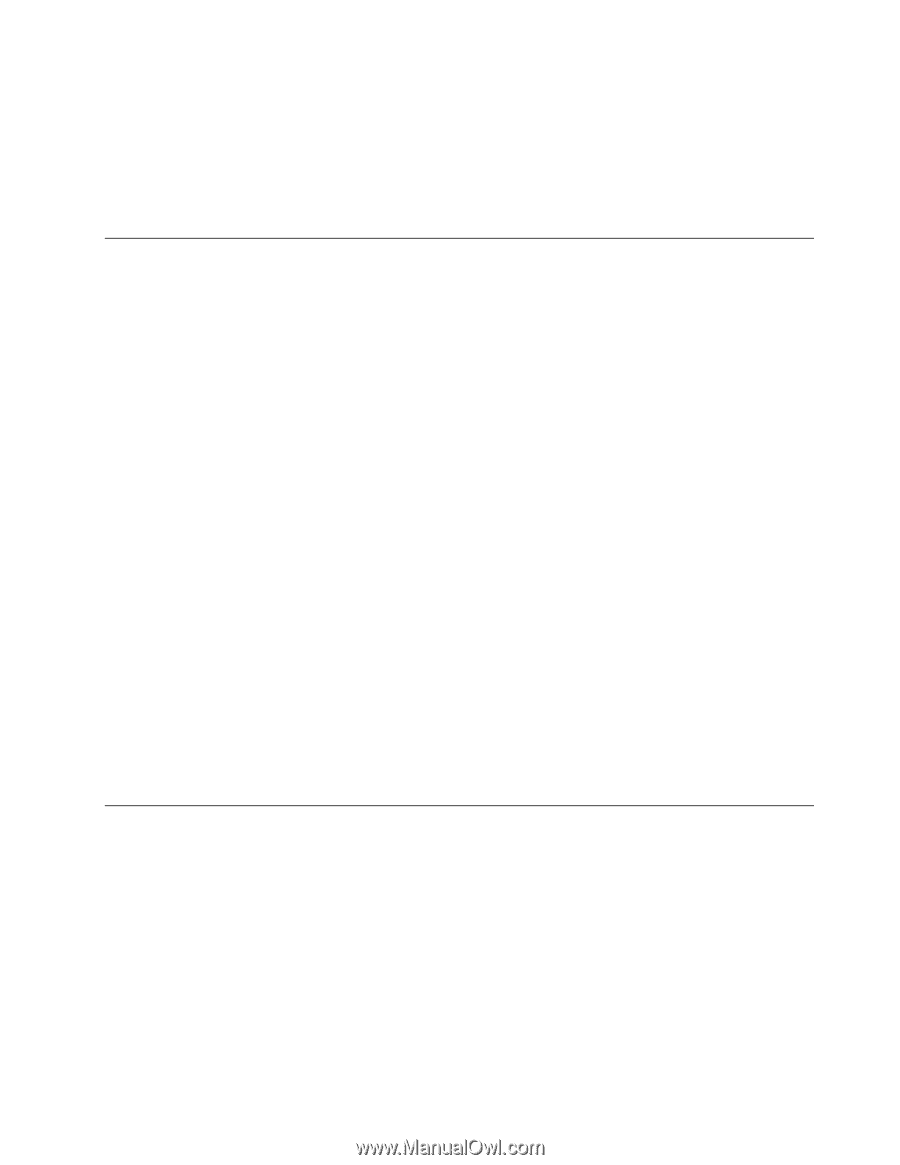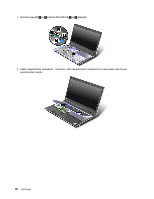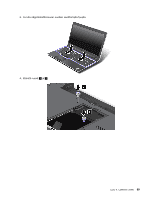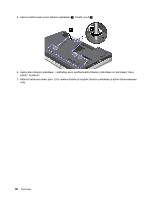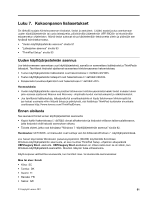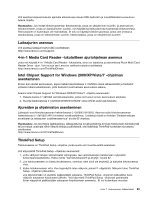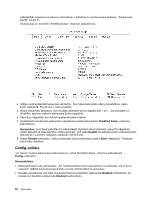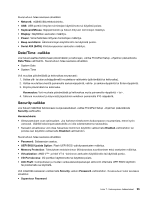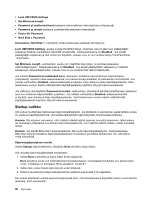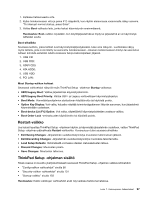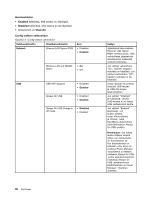Lenovo ThinkPad Edge E425 (Finnish) User Guide - Page 111
Laiteajurien asennus, 4-in-1 Media Card Reader -lukulaitteen ajuriohjelman asennus
 |
View all Lenovo ThinkPad Edge E425 manuals
Add to My Manuals
Save this manual to your list of manuals |
Page 111 highlights
Voit asentaa korjausmoduulin ajamalla alikansiossa olevan EXE-tiedoston ja noudattamalla kuvaruutuun tulevia ohjeita. Huomautus: Jos irrotat kiintolevyaseman tietokoneesta, jossa on yksiytiminen suoritin, ja asennat sen tietokoneeseen, jossa on kaksiytiminen suoritin, voit käyttää kiintolevyasemaa kyseisessä tietokoneessa. Päinvastainen ei kuitenkaan ole mahdollista. Et siis voi käyttää kiintolevyasemaa, jonka olet irrottanut tietokoneesta, jossa on kaksiytiminen suoritin, tietokoneessa, jossa on yksiytiminen suoritin. Laiteajurien asennus Voit asentaa laiteajurit siirtymällä osoitteeseen http://www.lenovo.com/support. 4-in-1 Media Card Reader -lukulaitteen ajuriohjelman asennus Jotta voit käyttää 4-in-1 Media Card Reader -lukulaitetta, sinun on ladattava ja asennettava Ricoh Multi Card Reader Driver -ajuri. Voit noutaa sen Lenovon verkkosivustosta osoitteessa http://www.lenovo.com/ThinkPadDrivers Intel Chipset Support for Windows 2000/XP/Vista/7 -ohjelman asentaminen Ennen kuin aloitat asennuksen, kopioi kaikki hakemistossa C:\SWTOOLS olevat alihakemistot ja tiedostot erilliseen tallennuslaitteeseen, jotta tiedostot eivät katoaisi asennuksen aikana. Asenna Intel Chipset Support for Windows 2000/XP/Vista/7 -ohjelma seuraavasti: 1. Palauta kansio C:\SWTOOLS varmistuskopiosta, jonka olet luonut ennen asennuksen aloitusta. 2. Suorita hakemistossa C:\SWTOOLS\DRIVERS\INTELINF oleva infinst_autol.exe-tiedosto. Ajureiden ja ohjelmiston asentaminen Laiteajurit ovat kiintolevyaseman hakemistossa C:\SWTOOLS\DRIVERS. Asenna myös kiintolevyaseman hakemistossa C:\SWTOOLS\APPS toimitetut sovellusohjelmat. Lisätietoja tästä on kohdan "Esiasennettujen sovellusten ja laiteajurien uudelleenasennus" sivulla 65 ohjeissa. Huomautus: Jos tarvittavia lisätiedostoja, laiteajureita tai sovellusohjelmia ei löydy tietokoneen kiintolevystä tai jos haluat uusimpia niihin liittyviä tietoja ja päivityksiä, etsi lisätietoja ThinkPad-tuotteiden sivustosta osoitteessa http://www.lenovo.com/ThinkPadDrivers ThinkPad Setup Tietokoneessa on ThinkPad Setup -ohjelma, jonka avulla voit muuttaa eräitä asetuksia. Voit käynnistää ThinkPad Setup -ohjelman seuraavasti: 1. Jotta välttyisit tietojen katoamiselta vahingossa, tee varmistuskopio tietokoneen nykyisistä kokoonpanoasetuksista. Katso kohta "Varmistuskopiointi ja elvytys" sivulla 62. 2. Jos tietokoneeseen on liitetty levykeasema, varmista, ettei siinä ole levykettä, ja katkaise tietokoneesta virta. 3. Kytke tietokoneeseen virta. Kun logonäyttö tulee näkyviin, paina F1-näppäintä. Näkyviin tulee ThinkPad Setup -ohjelman päävalikko. Jos järjestelmään on asetettu pääkäyttäjän salasana, ThinkPad Setup -ohjelman päävalikko tulee näkyviin salasanan kirjoituksen jälkeen. Voit käynnistä ThinkPad Setup -ohjelman painamalla Enter-näppäintä pääkäyttäjän salasanan kirjoittamisen asemesta. Et voi kuitenkaan muuttaa Luku 7. Kokoonpanon lisäasetukset 93